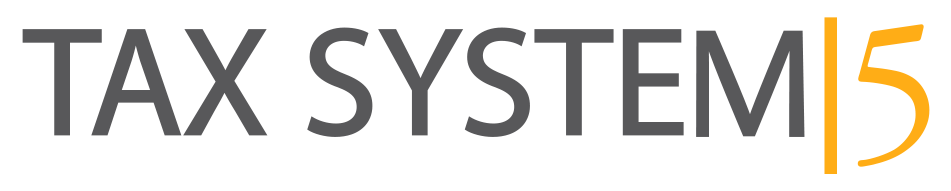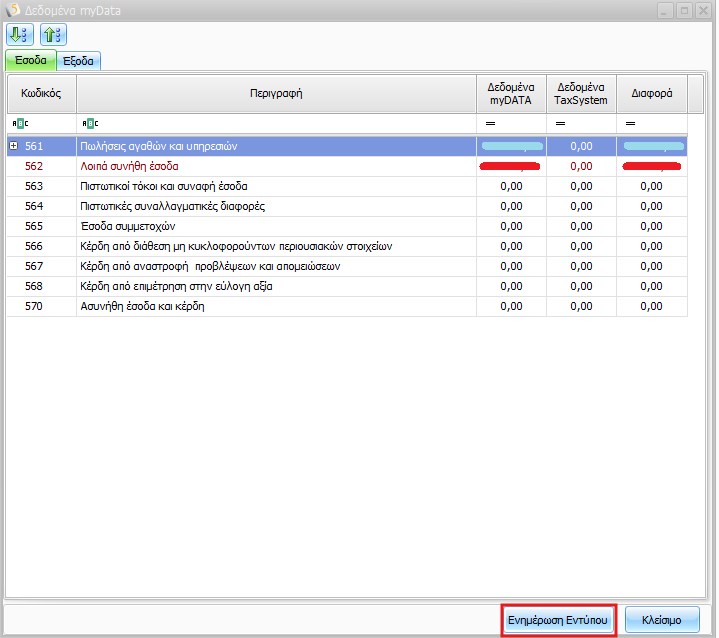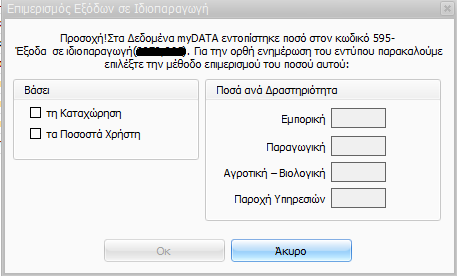ΠΑΤΗΣΤΕ ΕΔΩ ΓΙΑ ΝΑ ΔΕΙΤΕ ΒΙΝΤΕΟ
Για να δημιουργήσετε και να αποστείλετε μέσα από την εφαρμογή το Έντυπο Ε3 θα πρέπει να ακολουθήσετε την παρακάτω διαδικασία:
- Αρχικά, εισέλθετε στην εφαρμογή με Οικονομικό Έτος 2025
- Ακολουθήστε τη διαδρομή Κεντρικό Μενού→ Αρχείο→ Υπόχρεοι
- Επιλέξτε τον Υπόχρεο που επιθυμείτε
- Μεταβείτε στο μενού Έντυπα→ Δημιουργία→ Έντυπα Φορ. Εισοδήματος→ Ε3
- Στη συνέχεια, πατήστε το button Άντληση:
-
- Προ-συμπληρωμένων Στοιχείων Ε3, από τη σελίδα της Α.Α.Δ.Ε.
- Επαγγελματικών Λογαριασμών
- Αποζημιώσεων ΕΛ.Γ.Α.
-
- Με το button “Δεδομένα myDATA” μπορείτε να ελέγξετε τα δεδομένα από την Α.Α.Δ.Ε., όπως έχουν αντληθεί με την επιλογή της Άντλησης → Προ-συμπληρωμένων Στοιχείων Ε3 από την αντίστοιχη ενότητα.
- Επίσης έχετε τη δυνατότητα να αντιγράψετε δεδομένα στο έντυπο επιλέγοντας το button Αντιγραφή:
-
- Προηγ/νου Έτους από τη σελίδα της Α.Α.Δ.Ε.
- Από αποθηκευμένο έντυπο Ε3 προηγούμενου οικονομικού έτους
- Από αποθηκευμένο έντυπο των εφαρμογών Epsilon Λογιστική (Extra, Hyper, Business)
- Από Pylon Accounting
- Από Accountant
- Από Control Έσοδα Έξοδα
- Από Control Γενική Λογιστική
- Από Αρχείο Atlantis
- Από Αρχείο Academia
- Υποβληθείσας Δήλωσης από την ΑΑΔΕ
-
- Καταχωρείστε τα υπόλοιπα δεδομένα του εντύπου*
- Εφόσον υπάρχουν καταχωρημένα δεδομένα στο tab Κ.Φ.Α. ή στον Πίνακα Ε΄ στη σελίδα 3, για να μεταφερθούν αυτόματα στον Πίνακα ΣΤ΄ ατομικών επιχειρήσεων:
-
- Μεταβείτε στο tab Επιμερισμοί
- Πατήστε το βελάκι δεξιά από την επιλογή Επιμερισμοί Πίνακα ΣΤ΄
- Επιλέξτε Βάσει→ Τα Έσοδα, ώστε να γίνει ο επιμερισμός των προσωρινών και των μόνιμων διαφορών βάσει των εσόδων από πωλήσεις αγαθών ή υπηρεσιών στον Πίνακα ΣΤ ή
- Επιλέξτε Βάσει→ Τα Ποσοστά Χρήστη, ώστε να γίνουν οι επιμερισμοί του Πίνακα ΣΤ΄ βάσει των ποσοστών που επιθυμείτε
-
- Πατήστε το button Υπολογισμός
- Στο μήνυμα που θα εμφανιστεί επιλέξτε Ναι, εφόσον επιθυμείτε τα ποσά των εξόδων του Πίνακα Ζ΄2 να μεταφερθούν στον Πίνακα Δ΄ με την ακόλουθη σειρά
-
- 187, 287, 387, 487 μεταφορά 125, 225, 325, 425
- 181, 182, 183, 184, 185, 188, 189 μεταφορά 123, 223, 323, 423
-
- Σε περίπτωση που επιθυμείτε ένα μέρος ή το σύνολο των δαπανών να μεταφερθεί στους κωδικούς 105, 212, 317 & 401 του Πίνακα Δ΄:
-
- Μεταβείτε στο tab Επιμερισμός Δαπανών
- Επιλέξτε το checkbox Υπολογισμός Πίνακα Δ΄ σύμφωνα με τους επιμερισμούς
- Ορίστε τα ποσοστά που επιθυμείτε στην εκάστοτε δραστηριότητα
-
- Πατήστε το button Υπολογισμός
- Επιλέξτε Αποθήκευση
- Τέλος, πατήστε το button Αυτόματη Υποβολή για να αποστείλετε το έντυπο στην Α.Α.Δ.Ε.
*Μέσω της καρτέλας Επιμερισμοί μπορείτε να συμπληρώσετε το έντυπο με τις παρακάτω επιλογές:
- την Καταχώρηση: Συμπληρώνετε χειροκίνητα όλα τα δεδομένα του εντύπου (η συμπλήρωση γίνεται απευθείας στους κωδικούς του εντύπου και όχι στην καρτέλα Επιμερισμοί)
- τα Ποσοστά Χρήστη: Συμπληρώνετε τα ποσοστά ανά Δραστηριότητα, τα ποσά στις Κατηγορίες και πατώντας υπολογισμό μεταφέρονται τα ποσά στους αντίστοιχους κωδικούς του εντύπου
- τα Έσοδα: Συμπληρώνετε τα ποσά στις Κατηγορίες και πατώντας υπολογισμό μεταφέρονται τα ποσά στους αντίστοιχους κωδικούς
Με την επιλογή πάνω δεξιά Άντληση από Ε3 ενημερώνονται τα πεδία των επιμερισμών στα οποία είναι επιλεγμένη η Καταχώρηση, με τα καταχωρημένα ποσά των πεδίων του Ε3.
New!! Με την έκδοση 25.4.3 ενσωματώθηκαν οι παρακάτω δυνατότητες:
Δυνατότητα ενημέρωσης του εντύπου Ε3 με τα Δεδομένα myData. Με την Άντληση → Προ-συμπληρωμένων Στοιχείων Ε3 ενημερώνεται ο πίνακας Δεδομένα myData.
Πατώντας το button Ενημέρωση Εντύπου τα δεδομένα των εσόδων μεταφέρονται στη ενότητα Επιμερισμός Εσόδων της καρτέλας Επιμερισμοί, ενώ τα δεδομένα των εξόδων μεταφέρονται στην ενότητα Επιμερισμός Εξόδων της ίδιας καρτέλας. Για την ορθή ενημέρωση του εντύπου είναι απαραίτητο να μεταβείτε στην καρτέλα Επιμερισμοί, προκειμένου να ορίσετε την δραστηριότητα στην οποία επιθυμείτε να μεταφερθούν τα δεδομένα myData στο έντυπο. Τα δεδομένα των εμπορευμάτων και πρώτων υλών έναρξης και λήξης μεταφέρονται στα ανάλογα πεδία του Πίνακα Δ. Τέλος, εάν εντοπιστούν ποσά στους κωδικούς 595,596 και 597 εμφανίζεται πίνακας στον οποίο θα πρέπει να επιλέξετε την μέθοδο επιμερισμού και να συμπληρώσετε είτε τα ποσά είτε τα αντίστοιχα ποσοστά ώστε να ολοκληρωθεί η μεταφορά των δεδομένων στο έντυπο.
Διαφορά ποσών myData και Ε3 σε ξεχωριστή στήλη. Στον πίνακα Δεδομένα myData ενσωματώθηκε στήλη που απεικονίζει τη διαφορά των ποσών myData και Ε3.
Δυνατότητα εισαγωγής ενοικίων με αρχείο στο έντυπο Ε3. Με την επιλογή
δίνεται η δυνατότητα εισαγωγής ενοικίων με αρχείο excel.